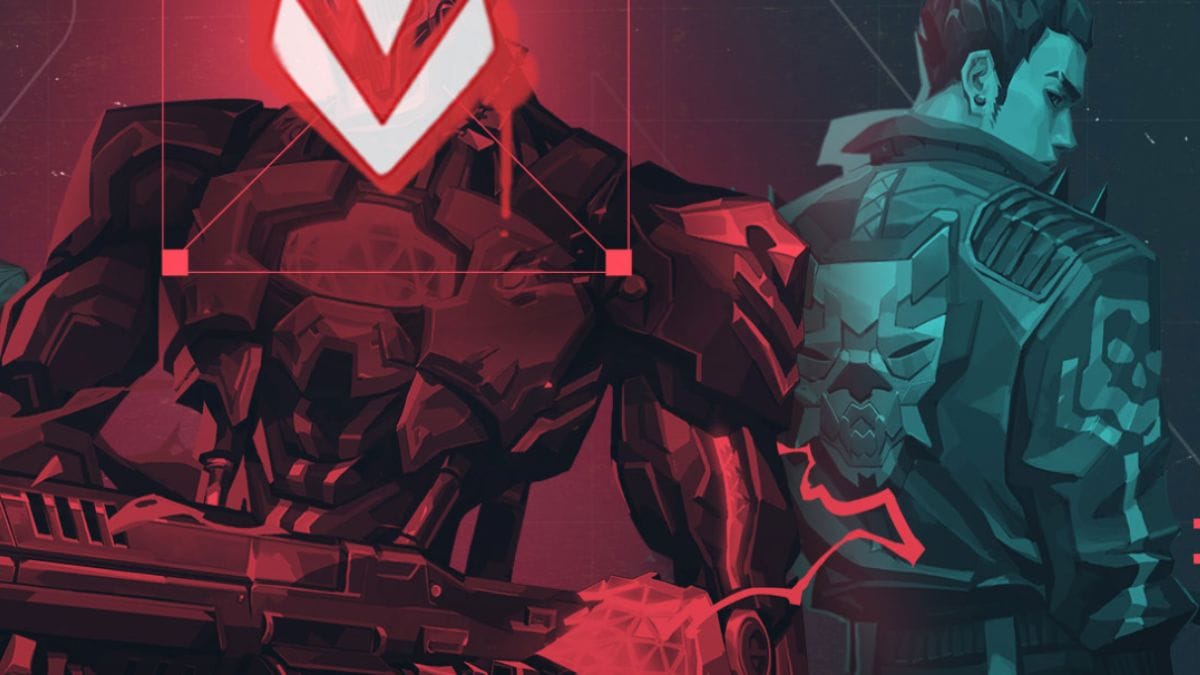
Lorsque vous jouez à Valorant, vous avez peut-être rencontré le message d’erreur « Low Client FPS » apparaissant pendant un match.
Les lecteurs PC bas de gamme et haut de gamme rencontrent la même erreur, mais si vous jouez en particulier avec des PC bas de gamme, vous pourriez l’obtenir plus souvent.
De plus, cette erreur peut apparaître si vous disposez d’une connexion Internet lente ou de paramètres graphiques élevés.
Cependant, quelques solutions existent pour corriger le faible FPS client dans Valorant.
Solutions pour surmonter les faibles FPS clients

Les méthodes les plus efficaces pour corriger le faible FPS client dans Valorant sont l’optimisation des paramètres du GPU, l’augmentation de l’allocation de RAM, la réduction du FPS et la lecture en résolution étirée.
Ci-dessous les détails.
1. Optimiser les paramètres du GPU
Réduire vos paramètres graphiques est la première option pour corriger le faible FPS client.
Valorant peut fonctionner sur une large gamme de systèmes, mais si vous disposez d’une carte graphique déficiente ou d’un vieil ordinateur, vous devez modifier vos paramètres pour de meilleures performances.
Vous pouvez effectuer ces optimisations dans l’onglet Vidéo des Paramètres.
Vous pouvez désactiver certaines options, telles que Vignette, VSync, Netteté expérimentale, Bloom, Distorsion et Ombres projetées, tout en réduisant certaines options, telles que Qualité du matériau, Qualité de la texture et Qualité des détails.
Mais gardez le rendu multithread activé pour augmenter les performances.
2. Augmentez l’allocation de RAM
Valorant nécessite au moins 4 Go de RAM pour fonctionner correctement sans aucune erreur.
Mais vous pouvez obtenir l’erreur Low Client FPS si vous avez également davantage de processus en arrière-plan consommant la plupart de vos ressources.
Dans ce cas, la meilleure option consiste à augmenter l’allocation de RAM.
3. Réduisez les FPS
Même si un FPS élevé est bon pour avoir une meilleure expérience de jeu, réduire le FPS peut aider à éviter le problème du FPS client faible.
En réduisant le FPS, votre PC dispose de plus de temps pour traiter toutes les images et fonctionner correctement sans erreur.
4. Jouez en résolution étendue
Jouer au jeu en résolution étendue signifie modifier le rapport hauteur/largeur de votre écran pour qu’il soit plus large ou plus haut.
Cela augmentera les FPS mais peut également étirer les images et affecter les visuels du gameplay.
Cependant, il s’agit d’une solution rapide pour le FPS client faible dans Valorant si aucune des méthodes ci-dessus ne fonctionne.






Envie de commenter ?
Connecter vous ou créer un compte dès maintenant et rejoignez la communauté tseret